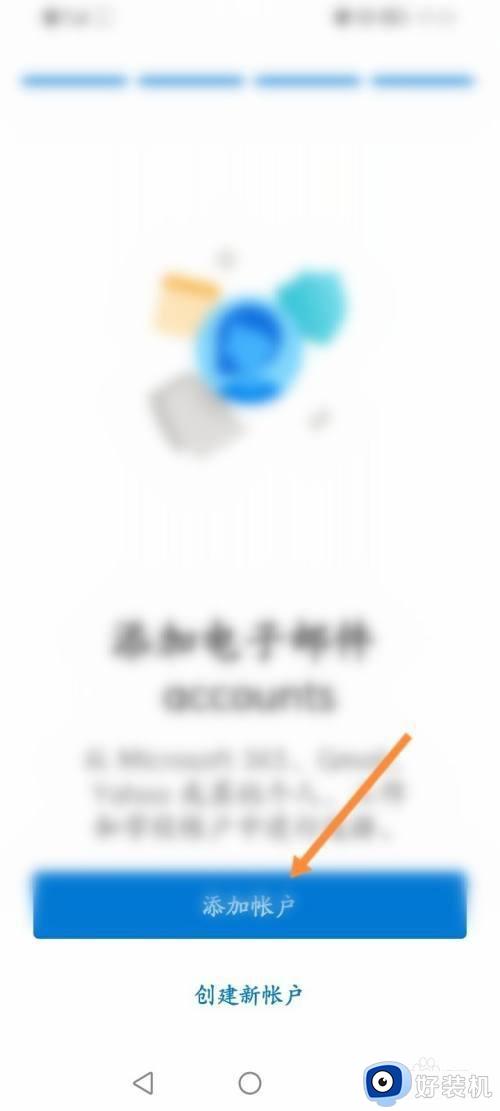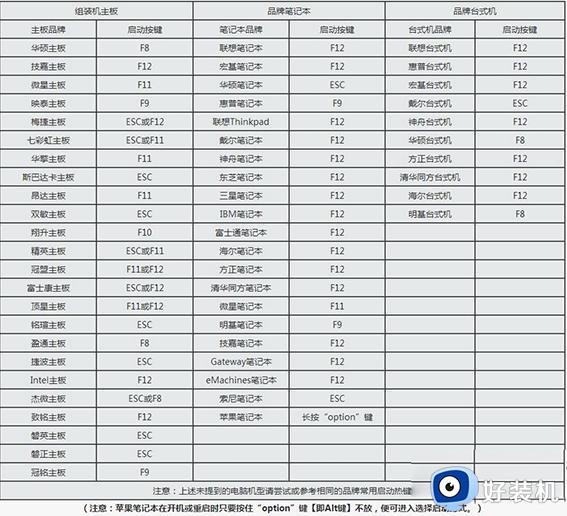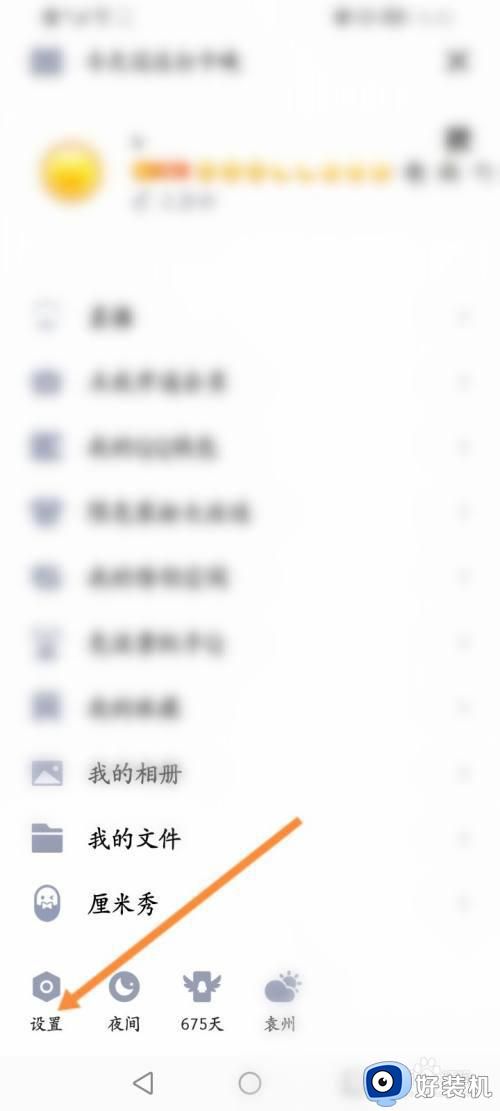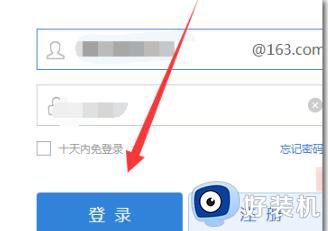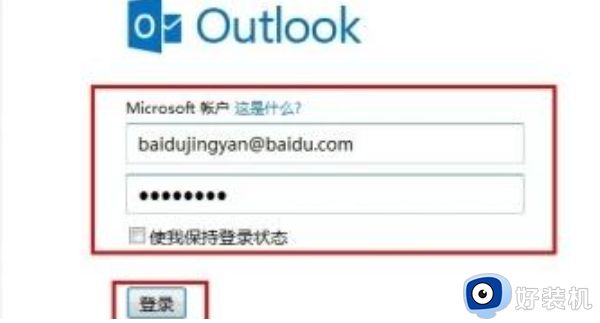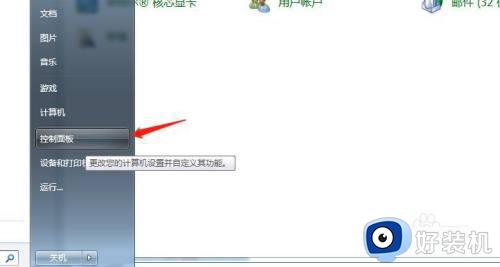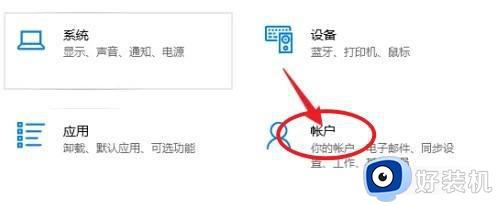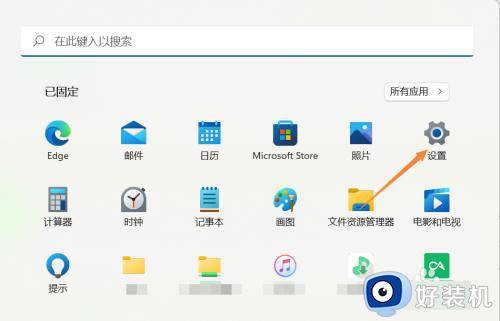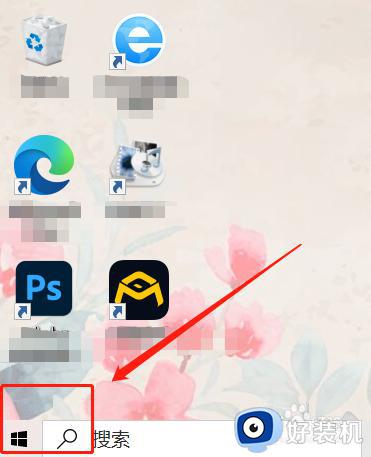微PE工具箱修改开机密码方法 微PE工具箱开机密码修改教程
时间:2023-06-27 10:56:33作者:run
微PE工具箱修改开机密码方法,微PE工具箱是一款备受欢迎的系统维护工具,但很多用户在使用时会遇到开机密码的问题,为了方便大家的使用,本篇文章将详细介绍微PE工具箱修改开机密码的方法和教程。无论您是新手还是老手,只要按照以下步骤操作,就能轻松修改微PE工具箱的开机密码,让您的系统维护更加顺畅。
操作方法:
1、打开PE桌面上的"Windows密码修改"图标。
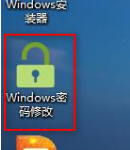
2、在打开的窗口界面中,点击"打开"。
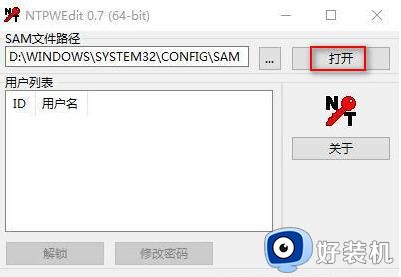
3、接着选择需要修改密码的用户,点击下方中的"修改密码"按钮。
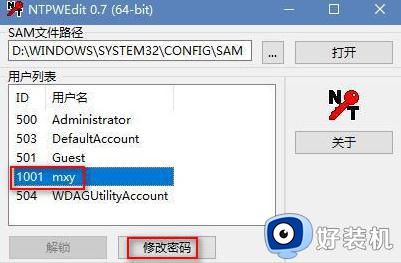
4、然后在窗口中输入设置的新密码,点击"确认"。
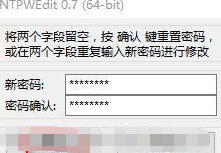
5、再点击"保存修改"按钮。
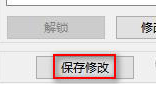
6、最后点击"重启",随后将U盘拔出来就可以了。
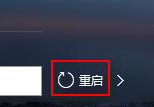
以上就是微PE工具箱开机密码修改教程的全部内容,如果你也遇到了同样的问题,请参考小编提供的方法,希望这能对你有所帮助。